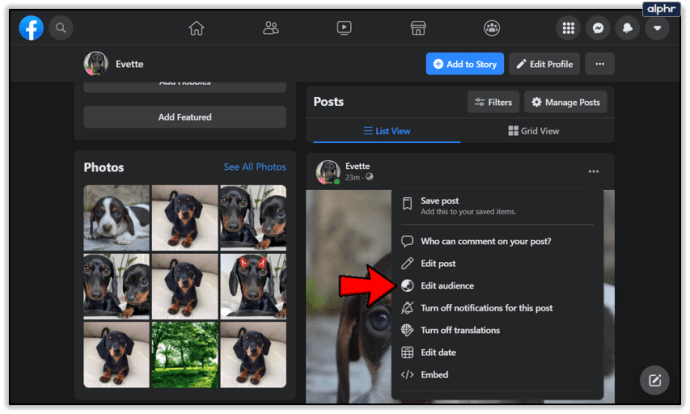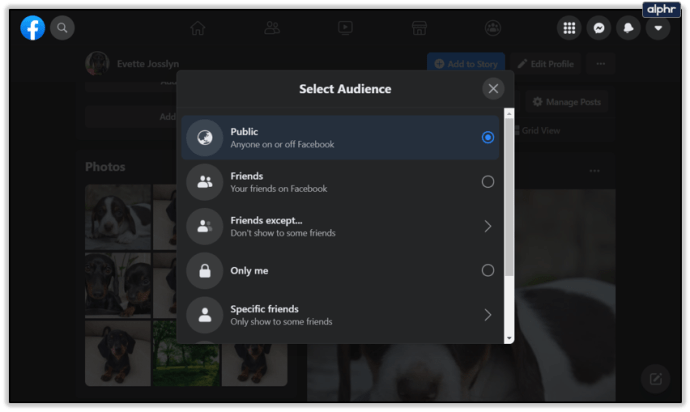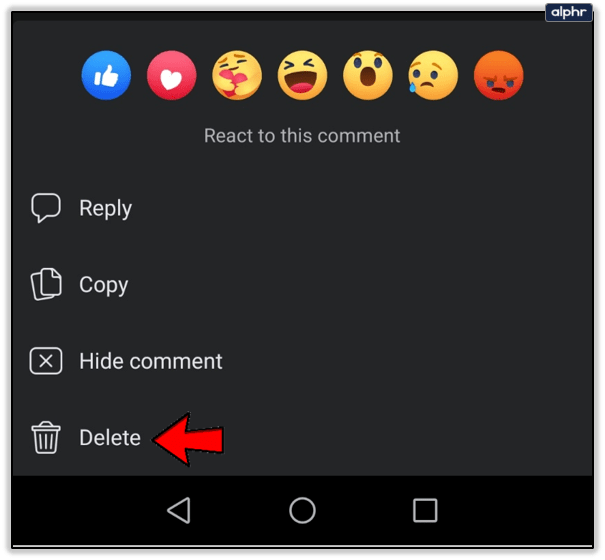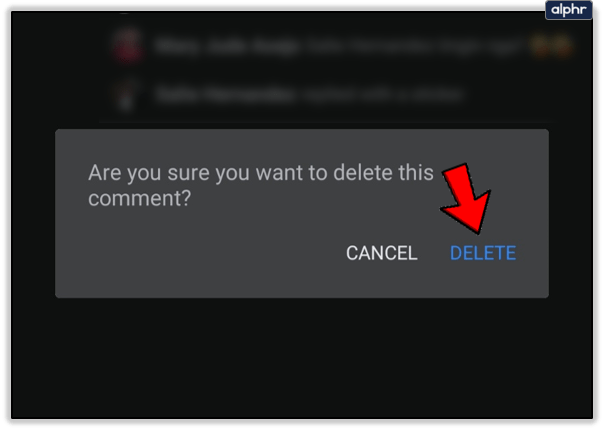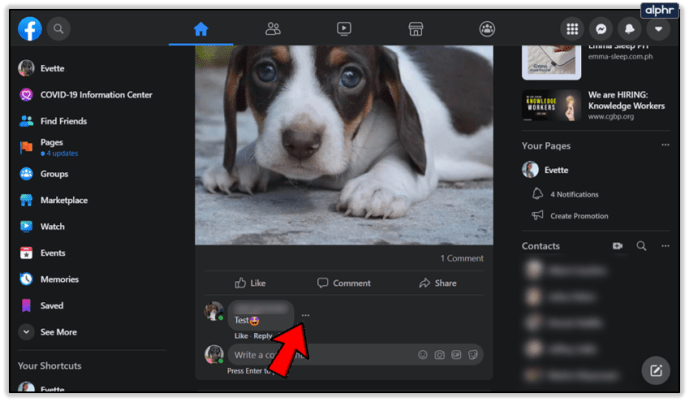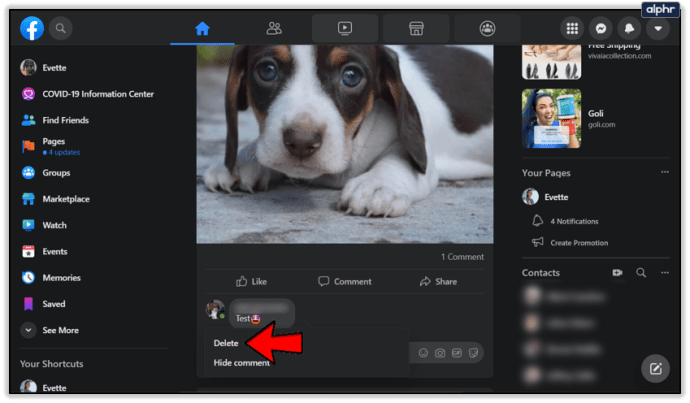لسوء الحظ ، لا يتيح Facebook إمكانية تعطيل التعليقات على حساباتك الشخصية. هذا يعني أنه سيتعين عليك أن تكون مبدعًا للتحكم في خصوصيتك ومحتواك.
لكن لا تقلق ، فالأمر أسهل مما تتصور!
سواء كنت ترغب في إخفاء جميع التعليقات ، أو منع بعض جهات الاتصال من التعليق ، أو إزالة تعليقات معينة ، سنستكشف خياراتك في هذه المقالة.
كيفية تعطيل التعليقات على Facebook
دعنا نراجع أولاً خياراتك لإدارة التعليقات من حساب معين. إذا كان هناك شخص ما يزعجك ولكنك تريد الاحتفاظ به كصديق ، فاتبع الإرشادات أدناه.
تحرير إعدادات الخصوصية في Facebook
للبدء ، افتح Facebook على سطح المكتب أو الهاتف المحمول وقم بتسجيل الدخول إلى حسابك.

بمجرد تسجيل الدخول ، انتقل إلى سهم القائمة المنسدلة أعلى يسار الشاشة وحدد "الإعدادات".

من هناك ، ستحتاج إلى تغيير إعدادات خصوصيتك. هنا يمكنك اختيار من يرى منشوراتك ، ويمكنك مراجعة العلامات قبل نشرها مباشرة على ملفك الشخصي / صفحتك الرئيسية على Facebook.

تحرير إعدادات نشاطك
الآن بعد أن عرفت كيفية تحديد من يمكنه الوصول إلى معلوماتك الشخصية على Facebook ، فقد حان الوقت لتعطيل التعليقات على مشاركاتك.
يعني خيار "أنا فقط" أنك وحدك من يمكنه مشاهدة المنشور الخاص بك ، والذي يتعلق أيضًا بما يلي: أنت فقط من يستطيع التعليق. يمكنك دائمًا تحديث إعدادات الخصوصية في منشور بعد نشره.
- حدد مكان المشاركة التي تريد تعديل خصوصيتها.
- اضغط على النقاط الرأسية الثلاث في الزاوية العلوية اليمنى من ذلك المنشور

- انقر على "تعديل الجمهور"
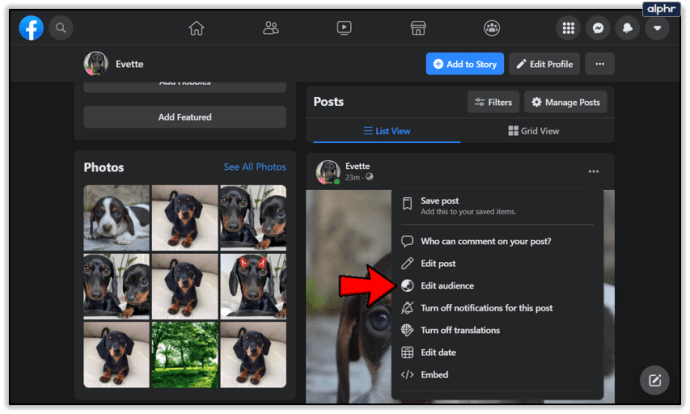
- اختر من "عام" أو "أصدقاء" أو "أصدقاء باستثناء ..."
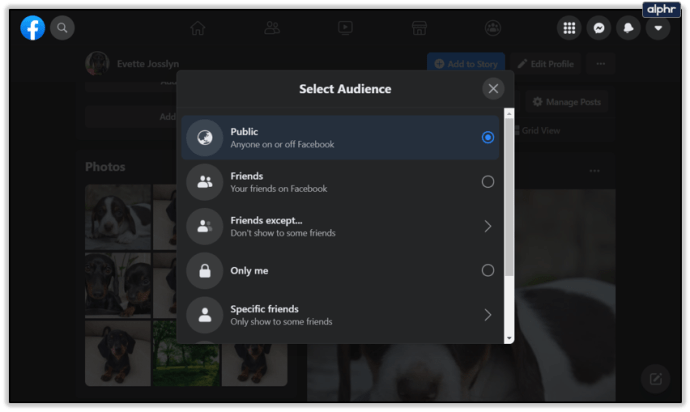
يتيح لك خيار "الأصدقاء باستثناء ..." إخفاء منشورك عن مستخدمي Facebook المحددين. مما يعني أيضًا أنك لن ترى تعليقاتهم.
باتباع الخطوات المذكورة أعلاه ، يمكنك تحديد الخيار "إيقاف تشغيل الإشعارات لهذه المشاركة" من القائمة المنسدلة حيث يمكنك تعديل المشاركة. لا يزال بإمكان الأشخاص التعليق ، ولكن لن يتم إشعارك ، مما يسهل تجاهلهم.

يعد هذا حلاً ممتازًا لإحدى تلك المشاركات المثيرة للجدل حيث يعلق الجميع ولكنك مشغول جدًا بحيث لا يمكنك الرد عليها.
تنسيق موجز Facebook الخاص بك
يمكنك التحكم في تعليقاتك ببعض الطرق. للبدء ، في إعداداتك الشخصية ، يمكنك إخفاء المشاركات التي تحتوي على كلمات معينة. إذا كنت ترغب في إيقاف تشغيل التعليقات تمامًا ، فحاول تمكين هذه الميزة بالكلمات الشائعة مثل "أنا" و "و" وما إلى ذلك.
للقيام بذلك ، انتقل إلى إعدادات حسابك ، ثم انقر على خيار "Profile and Tagging" على الجانب الأيسر.

بعد ذلك ، انقر فوق الخيار "تحرير" الموجود على يمين "إخفاء التعليقات التي تحتوي على كلمات معينة من ملف التعريف الخاص بك".

مراجعة الملف الشخصي
يمكنك أيضًا ضبط "إعدادات منشور المراجعة". هذا الخيار موجود أيضًا في صفحة إعدادات الحساب وينشط فترة معلقة قبل نشر أي من مشاركاتك.

لهذا السبب ، يمكنك تخصيص بعض الوقت لإلقاء نظرة على أي شيء يحاول أي شخص وضعه على صفحتك ، مما يسمح لك برعاية ملفك الشخصي.
أخيرًا ، يمكنك اختيار إخفاء التعليقات بكلمات محددة. هذا الإعداد موجود أيضًا في صفحة إدارة الحساب. يمكنك تمرير مؤشر الماوس فوقه وتحديد "تعديل" ووضع الكلمات التي تريد الحد من ظهورها على صفحتك. سيتم إخفاء أي تعليقات يتم إجراؤها باستخدام هذه الكلمات تلقائيًا من مخططك الزمني - وهي ميزة رائعة.

على الرغم من أن أيا من هذه الحلول ليست رسمية ، إلا أنها تمنحك مزيدًا من التحكم في صفحاتك الشخصية والتجارية أكثر مما كنت تفعله مسبقًا. أيضًا ، إذا كنت ترغب في الخروج بكل شيء ، فيمكنك إلقاء الكثير من الكلمات الشائعة الاستخدام في قسم "إخفاء التعليقات" ومنع كل تعليق تقريبًا من الظهور على صفحتك.
حذف التعليقات
في الوقت الحالي ، الخيار الأكثر فعالية لإدارة التعليقات على منشوراتك على Facebook هو حذفها. سواء كان المحتوى غير مرغوب فيه أو أنك ببساطة لا تريد التعليقات ، يتوفر خيار إزالة التعليقات.
حذف التعليقات في التطبيق
لحذف وإزالة التعليقات من تطبيق Facebook ، اتبع الخطوات التالية:
- حدد مكان التعليق المخالف واضغط عليه مع الاستمرار
- من القائمة التي تظهر ، انقر على "حذف"
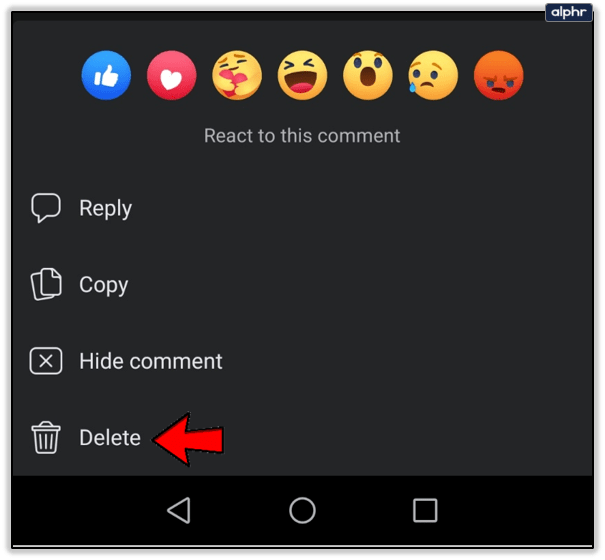
- أكد رغبتك في إزالة هذا التعليق
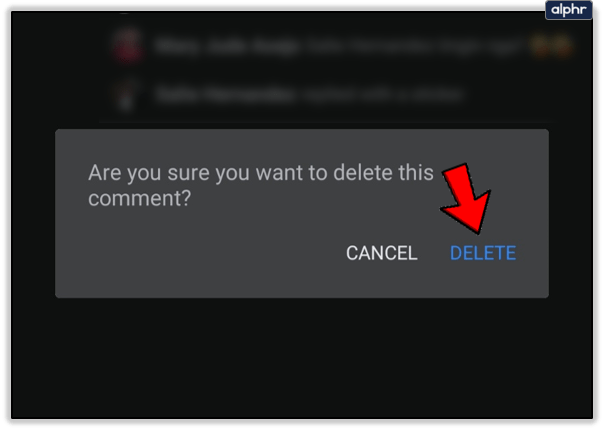
تقدم هذه القائمة أيضًا خيار "إخفاء" التعليقات مما يعني أنك لست مضطرًا إلى حذفها تمامًا.
حذف التعليقات من الموقع
تعد إزالة التعليقات من متصفح الويب أمرًا بسيطًا:
- ابحث عن التعليقات التي تريد حذفها
- مباشرة إلى اليمين ، سترى ثلاث نقاط أفقية - اضغط عليها
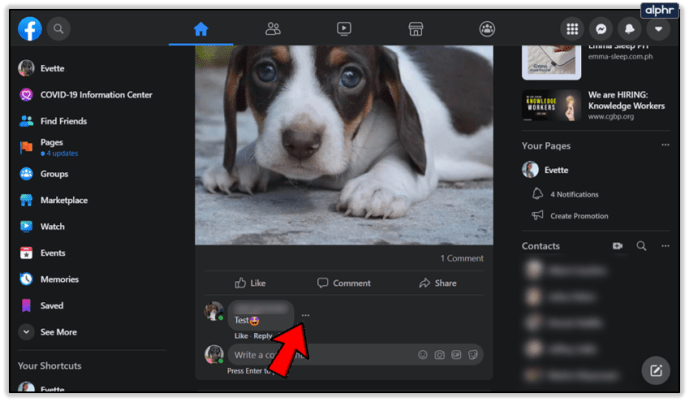
- ستظهر قائمة مع خيار "حذف ..." أو "إخفاء التعليقات". اختر واحدة
- أكد لإزالة التعليق
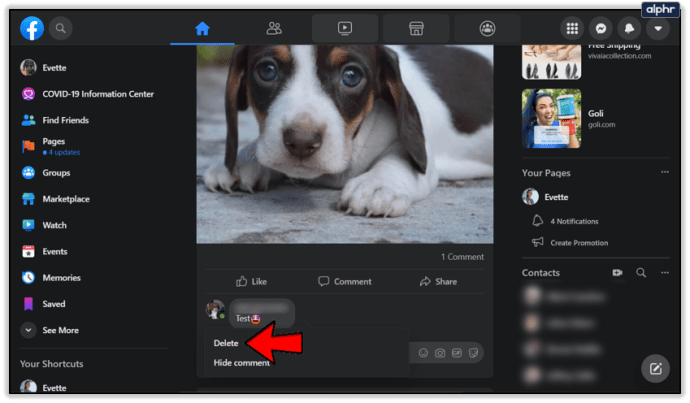
على الرغم من أن هذا قد لا يكون حلاً مثاليًا مثل مربع الاختيار البسيط الذي سيعطل التعليقات بشكل دائم ، إلا أن هذا يمنحك بعض التحكم في المحتوى غير المرغوب فيه.
كيفية إيقاف تشغيل التعليقات في مجموعات Facebook
أنشأ Facebook طريقة لإيقاف تشغيل التعليقات على صفحات ومجموعات Facebook ، ولكن يجب أن تكون مسؤول المجموعة أو الناشر الأصلي للقيام بذلك.
من الجانب الأيسر من صفحة Facebook ، انقر فوق المجموعات ، وانقر فوق المجموعة التي تديرها. قم بالتمرير حتى تعثر على المشاركة التي تريد تعطيل التعليقات عليها.

انقر فوق رمز النقاط الثلاث في الزاوية اليمنى العليا ، وحدد "إيقاف تشغيل التعليق". لسوء الحظ ، لا يزال يتعذر عليك إيقاف التعليق بالكامل على موقع الويب بالكامل.

إذا كنت تتحكم في مجموعة Facebook الخاصة بك ، فستتمكن من تصحيح التعليقات وحذفها بسهولة ، لذا التزم بصفحاتك الخاصة التي تمنحك موافقة إدارية. بهذه الطريقة ، ستتمتع بقدر أكبر من التحكم في المحتوى الخاص بك وكيفية استجابة الأشخاص له. يمكنك أيضًا خصخصة مجموعتك ، لذلك لن يتمكن من التعليق إلا من تسمح لهم بالدخول.
ملحقات كروم
هناك ملحقات Google Chrome تهدف إلى منحك مزيدًا من التحكم في حسابات الوسائط الاجتماعية الخاصة بك. يدعي Shut Up Comment Blocker لـ Chrome أنه يفعل ذلك بالضبط. بفضل المراجعات الرائعة ، ستمنحك هذه الإضافة إلى متصفح Chrome لديك خيار إيقاف جميع التعليقات.

العيب الوحيد لإضافة امتداد إلى Chrome هو أنه يعمل فقط لهذا المتصفح. لذلك إذا كنت تستخدم تطبيق Facebook على جهازك المحمول ، فقد تواجه مشكلات. إذا كنت مهتمًا حقًا بالتمرير بدون تعليق ، فهذا خيار مناسب لك!
افكار اخيرة
يمكن أن يساعد تحديد الأشخاص الذين تتواصل معهم على Facebook في تحسين تجربتك عبر الإنترنت. حاول إرسال أو قبول طلبات الصداقة لمن تثق به بطبيعته. اجعلها بحيث يجب مراجعة أي منشورات على الجدول الزمني الخاص بك - مما يمنحك التحكم الكامل في المنشورات الرئيسية على الصفحة. سيستغرق الأمر مزيدًا من الوقت ، ولكن عند القيام بذلك ، سيكون لديك صفحة منسقة تمامًا لنفسك.
هل لديك أي حلول أخرى لتعطيل التعليقات على Facebook؟ انشرهم في التعليق التالي!